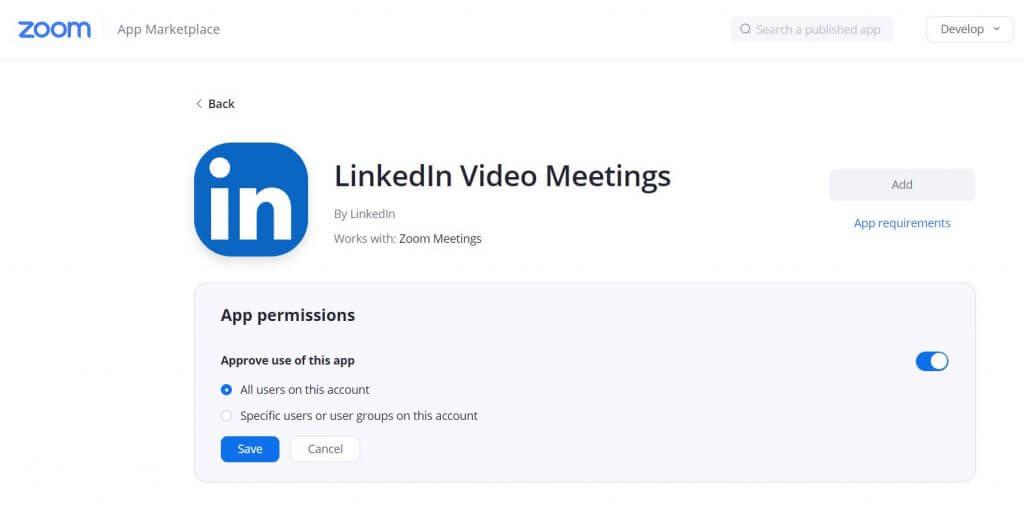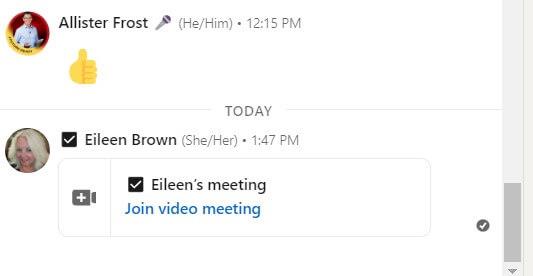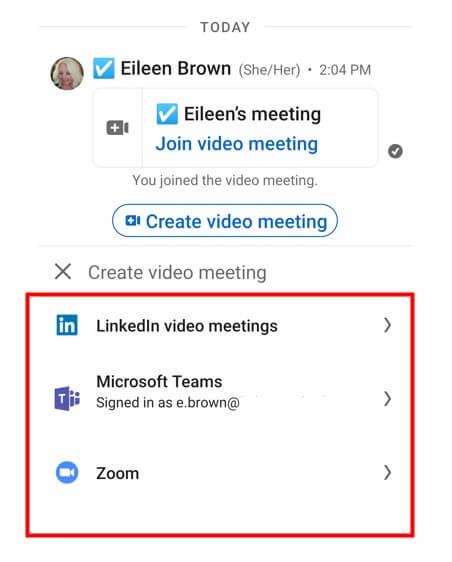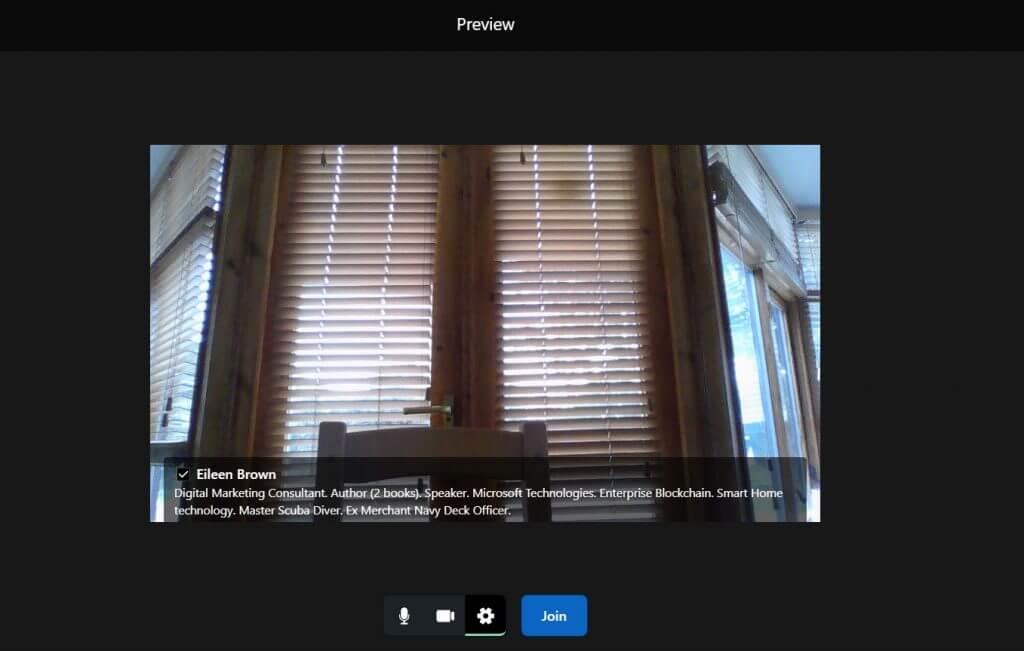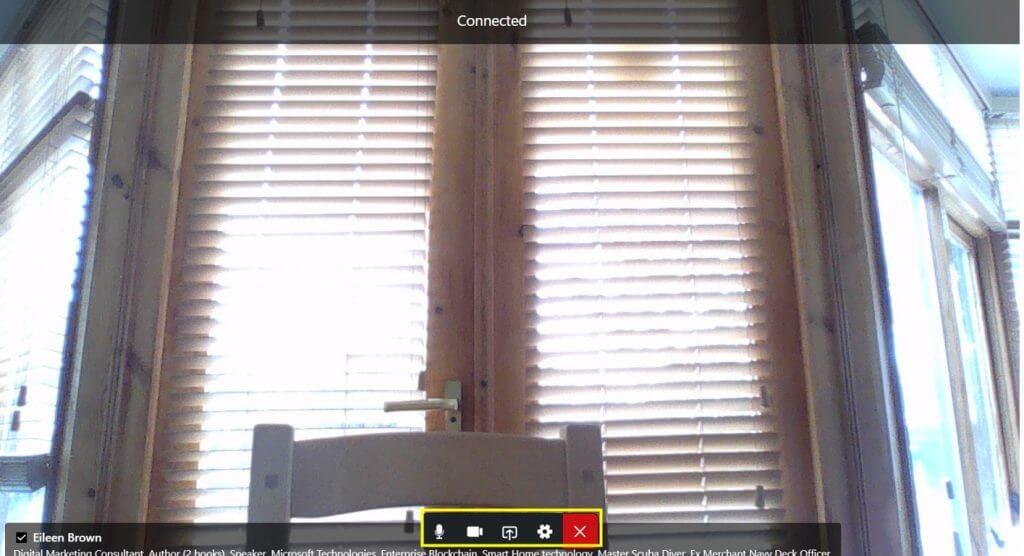Terwijl LinkedIn steeds meer diensten gaat leveren aan het bedrijfsleven, heeft het een reeks functies gelanceerd die zijn ontworpen om kleine bedrijven te helpen bij het gebruik van de samenwerkingstools op het platform. Een van die functies is de Video Meetings. Deze coole functie is echter heel goed verborgen in de gebruikersinterface van LinkedIn, dus het is zeker het vermelden waard als je er nog nooit van hebt gehoord.
Met de functie LinkedIn-videovergaderingen kunt u links naar videovergaderingen genereren en delen, zodat u vergaderingen rechtstreeks op het zakelijke netwerkplatform kunt hosten met behulp van LinkedIn-berichten. U kunt op dit moment een individuele vergadering starten met een ander LinkedIn-lid, maar LinkedIn merkt op dat de mogelijkheid om groepsvergaderingen te hosten later zal worden toegevoegd.
De functie Videovergaderingen gebruikt Microsoft Teams- en Zoom-API’s om de vergaderingskoppelingen te maken. Als alternatief kunt u de app-invoegtoepassing op Zoom gebruiken om de functie LinkedIn-videovergaderingen te gebruiken.
Als je eenmaal hebt gezien hoe je een videovergadering start, is het moeilijk te begrijpen waarom het je nooit eerder is opgevallen. Het is heel goed verborgen in het volle zicht.
Een LinkedIn-videovergadering starten
Om een videovergadering te maken, hoeft u alleen maar op het Berichten-pictogram boven aan de startpagina te klikken en te selecteren met wie u wilt praten.
Klik op het videovergadering-pictogram bovenaan het berichtenvenster (de videocamera met een plusteken). Het pop-upvenster ‘Maak een videovergadering’ verschijnt, zodat u een directe vergadering kunt houden of de vergadering voor later kunt plannen.
De videovergadering maakt standaard gebruik van LinkedIn-videovergaderingen, maar u kunt ervoor kiezen om een externe videoprovider zoals Microsoft Teams of Zoom te gebruiken als u extra functies wilt gebruiken, zoals de mogelijkheid om videovergaderingen met meerdere personen te houden.
U moet zich wel aanmelden bij de gekozen provider om de videosoftware van de andere derde partij te gebruiken. Als u al bent aangemeld, ziet u het account waarmee u zich hebt aangemeld onder de naam van de provider.
U kunt ervoor kiezen om instant video te gebruiken of een vergadering voor later te plannen. Er wordt automatisch een meetinglink met een unieke meeting-ID gegenereerd. Als je bent ingelogd met Zoom, is dit niet je persoonlijke meetinglink maar een unieke link voor elke video. Zo weet u zeker dat niemand uw persoonsnummer misbruikt.
Als u de externe provider van videovergaderingen op uw apparaat hebt geïnstalleerd, klikt u op de vergaderingslink om de app op te roepen.
Er zijn basisinstellingen die u kunt wijzigen voordat u deelneemt aan de vergadering zelf, zoals het wijzigen van het audioapparaat of het dempen van uw audiofeed.
Eenmaal in een videovergadering is er beperkte functionaliteit. U kunt de video of audio inschakelen, het scherm, een venster of een tabblad delen, of uw video- of audioapparaat wijzigen. Er is geen mogelijkheid om de chatfunctie te gebruiken om links te delen. U kunt het scherm wijzigen van luidsprekerlay-out naar galerijlay-out.
Als u ervoor kiest om een externe provider zoals Microsoft Teams te gebruiken wanneer u de vergadering start, krijgt u een link te zien om deel te nemen vanuit de app als deze is geïnstalleerd, of om deel te nemen vanuit uw browser als dat niet het geval is.
Vervelend is dat je profielbio onder aan het scherm wordt weergegeven, samen met je naam. De persoon met wie u spreekt, kent toch al deze informatie – aangezien u allebei al verbonden bent? Ik vind dit irritant en onnodig.
Een andere ergernis is dat als u een vergadering plant, u de datum en tijd moet noteren. LinkedIn lijkt niet te integreren met een agenda-app zoals Outlook, Teams of Gmail. Misschien zit dit in de pijplijn – misschien verwacht LinkedIn dat je een andere manier gebruikt om je eraan te herinneren wanneer de vergadering op het punt staat te beginnen. Ik heb voor geen van de geplande vergaderingen herinneringen ontvangen.
De Video Meeting-service is echter een handig hulpmiddel als je de neiging hebt om LinkedIn de hele werkdag open te houden op je desktop, en als je snel iemand wilt bellen die je via de LinkedIn-messengerservice stuurt.
LinkedIn-videovergaderingen zijn erg handig als u geen Microsoft Teams of Zoom op uw apparaat heeft en snel persoonlijk moet bellen. Probeer het eens.
Andere LinkedIn-tips in deze serie:
6 redenen waarom LinkedIn belangrijk is voor uw bedrijf
Maak je LinkedIn-profiel dynamischer met een cover story video
Hoe u het verzamelen van verbindingen binnen LinkedIn kunt stoppen
FAQ
Hoe LinkedIn gebruiken voor beginners?
Dus in deze blog zullen we – 7 tips over het gebruik van LinkedIn voor beginners, onderzoeken met mijn video hieronder ook. Tip nr. 1 – Begin met het opbouwen van uw LinkedIn-profiel met de nadruk op het bovenste vak, dat bestaat uit uw profielafbeelding, banner- of omslagafbeelding en professionele kop.
Hoe gebruik je LinkedIn-video om je bedrijf te promoten?
Bonus: krijg dezelfde Foolproof LinkedIn Live Checklist die het sociale-mediateam van Hootsuite gebruikt om vlekkeloze live video’s te garanderen – voor, tijdens en na het streamen. 2. Kondig de lancering van een nieuw product of nieuwe dienst aan Gebruik LinkedIn-video om klanten enthousiast te maken met een aankondiging van wat komen gaat. 3. Neem klanten mee achter de schermen
Hoe werken LinkedIn-videovergaderingen?
Wanneer een LinkedIn-lid een videovergadering wil starten, communiceren LinkedIn-services met Azure Communication Services om voor de gelegenheid een gebruikerstoken en oproeptoken te genereren. LinkedIn-apps nemen vervolgens deel aan het gesprek door de Azure-clientbibliotheek te gebruiken, het opgegeven aanroeptoken op te geven en het LinkedIn-lid te identificeren met het gebruikerstoken.
Hoe plaats je een YouTube-video op LinkedIn?
Stap 1: Klik op de optie Start een bericht en schrijf hier de beschrijving van uw videobericht. Stap 2: Direct daarna kun je de link naar de YouTube-video die je wilt delen toevoegen aan je LinkedIn-profiel. Vergeet niet meteen relevante hashtags toe te voegen.
Hoe stuur je een videoboodschap op LinkedIn?
Videoberichten verzenden in LinkedIn. 1 1. Neem een video op of upload deze. U kunt de Chrome-extensie Sendspark starten vanuit LinkedIn om uzelf, uw scherm of beide op te nemen. Als je klaar bent… 2 2.Selecteer “Video delen”. 3 3. Bewerk je thumbnail voor LinkedIn. 4 4. Plak je videovoorbeeld in LinkedIn.
Zijn LinkedIn-videoberichten de moeite waard?
In één jaar genereerden LinkedIn-videoberichten meer dan 300 miljoen impressies op het platform. Ze verdienen ook gemiddeld drie keer de betrokkenheid van tekstberichten. Bovendien laten vroege bevindingen van het bètaprogramma van LinkedIn zien dat native video’s van LinkedIn vijf keer meer kans hebben dan andere inhoud om een gesprek tussen LinkedIn-leden op gang te brengen.
Hoe vaak gebruik je LinkedIn?
- Topmanagers gebruiken LinkedIn voornamelijk voor netwerken in de branche (22%) en het promoten van hun bedrijf (20%).
- Professionals in het middenkader gebruiken LinkedIn voornamelijk om contact te houden met andere mensen (24%) en branchenetwerken (20%).
- Werknemers op instapniveau gebruiken LinkedIn voornamelijk voor het zoeken naar werk (24%) en netwerken met collega’s (23%).
Hoe vaak moet je op LinkedIn zijn?
- Facebook: 2 berichten per dag
- Twitter: 2-3 berichten per dag
- Instagram: 1 bericht per dag
- Pinterest: 5 berichten per dag
- LinkedIn: 1 bericht per dag
Hoe gebruik je LinkedIn als een pro?
Ga als volgt te werk om het meeste uit uw LinkedIn-profiel te halen:
- Wees op LinkedIn – het is een noodzaak, geen kwestie van voorkeur.
- Kies een professionele profielfoto en een esthetische achtergrondfoto.
- Schrijf een sterke kop met zoekwoorden die relevant zijn voor uw branche.
- Vertel een boeiend verhaal en wees creatief in je samenvatting.
- Vraag professoren, collega’s of voormalige begeleiders om enkele aanbevelingen.
Wat is de beste manier om LinkedIn te gebruiken?
Gebruik de volgende strategieën om het beste uit LinkedIn te halen:
- Voltooi uw profiel.
- Contact opnemen en verbinden.
- Begin te praten.
- Geef en ontvang aanbevelingen en aanbevelingen.
- Gebruik LinkedIn-groepen.
- Produceer boeiende inhoud.
- Vind nieuwe medewerkers – en nieuwe kansen.
- Geef het profiel van uw organisatie een boost.
- Respecteer de professionele etiquette.
Hoe plaats ik een video op LinkedIn?
Volg gewoon deze eenvoudige stappen: Stap 1: Open de LinkedIn-app op uw mobiele apparaat en klik op de plusknop (+). Stap 2: Selecteer in het vervolgkeuzemenu de knop Een video maken Stap 3: Upload of neem uw video op
Wat is LinkedIn live en hoe werkt het?
LinkedIn Live is vandaag een voltooide oplossing die geweldige beeldkwaliteit, directe uitwisselingen en statistieken biedt. Met LinkedIn Live maak je video’s van professionele kwaliteit waar je publiek van kan genieten. Als je live video wilt maken op LinkedIn en je weet niet waar je moet beginnen, dan leg ik je alles uit in dit artikel.
Hoe maak je een succesvol LinkedIn live evenement?
Om je LinkedIn Live tot een succes te maken, is een minimum aan videoapparatuur en organisatie nodig: camera, statief, microfoon, verlichting, assistentie van een tweede persoon. Bereid uw evenement van tevoren voor: werk aan uw onderwerp en promoot uw LinkedIn Live enkele dagen van tevoren in uw nieuwsfeed.
Hoe LinkedIn gebruiken voor professionele ontwikkeling?
Topmanieren om LinkedIn te gebruiken voor loopbaanontwikkeling en persoonlijke groei.
- Topmanieren om LinkedIn te gebruiken voor loopbaanontwikkeling en persoonlijke groei.
- Connecties maken
- Jouw profiel
- Volg bedrijven en personen om wie u geeft
- Word lid van groepen
- Bied alleen inhoud van hoge kwaliteit aan
- Onderschrijven anderen vaardigheden
- Baan zoeken
- Nieuwe partnerschappen ontwikkelen
Hoe LinkedIn op de juiste manier gebruiken?
Gebruiken de functie voor het zoeken naar werk… naar behoren. LinkedIn is een zoekmachine, net als Google, maar dan gerichter. Zorg ervoor dat je gebruik makend van de juiste zoekwoorden voor de baan die u hoopt te krijgen, of zelfs de branche waarin u wilt werken, om ervoor te zorgen dat de zoekresultaten geschikt zijn voor u. Nadat je een tijdje hebt gezocht, bekijk dan zeker de …